|
m2固态盘做存储盘使用时,要完成以上设置m2可识别为缓存设备,然后才可以继续下面的操作。 1、输入命令查看NVME硬盘状态 ls /dev/nvme* 
此时会显示唯一的一个nvme固态盘,为nvme0n1 这些操作都是ssh登录nas,root权限操作(具体参照见上面的1-3步) 2、查看第一个nvme固态硬盘nvme0n1信息 fdisk -l /dev/nvme0n1 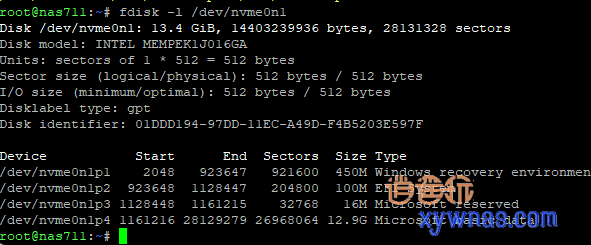
3、在这块NVME盘上创建分区 synopartition --part /dev/nvme0n1 12 然后输入y,确认 
4、查看刚刚创建的分区 fdisk -l /dev/nvme0n1 
此NVME固态盘分区,没有问题 5、查看当前储存池情况 cat /proc/mdstat 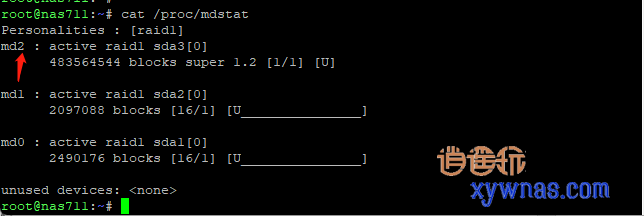
记一下存储池的数字,上图是:md2 6、创建NVME存储池 mdadm --create /dev/md3 --level=1 --raid-devices=1 --force /dev/nvme0n1p3 注意:在上一步骤显示的储存池数字基础上+1,作为nvme的存储池(第5步记下的是md2,所以这个命令内的就是md3) 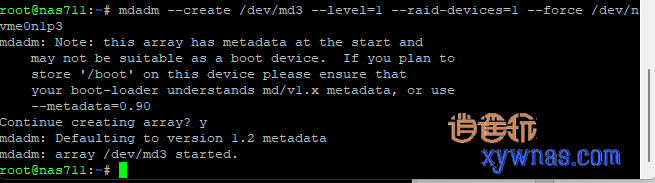 然后输入y确认 然后输入y确认
7、创建完存储池就可以创建储存空间了,btrfs格式和ext4格式,只能二选一,一般建议使用Btrfs格式 创建btrfs格式命令: mkfs.btrfs -f /dev/md3 (创建ext4格式请输入以下命令:mkfs.ext4 -F /dev/md3) 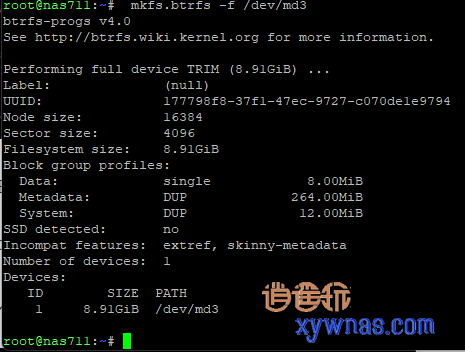
8、重启群晖nas主机,然后再登录。 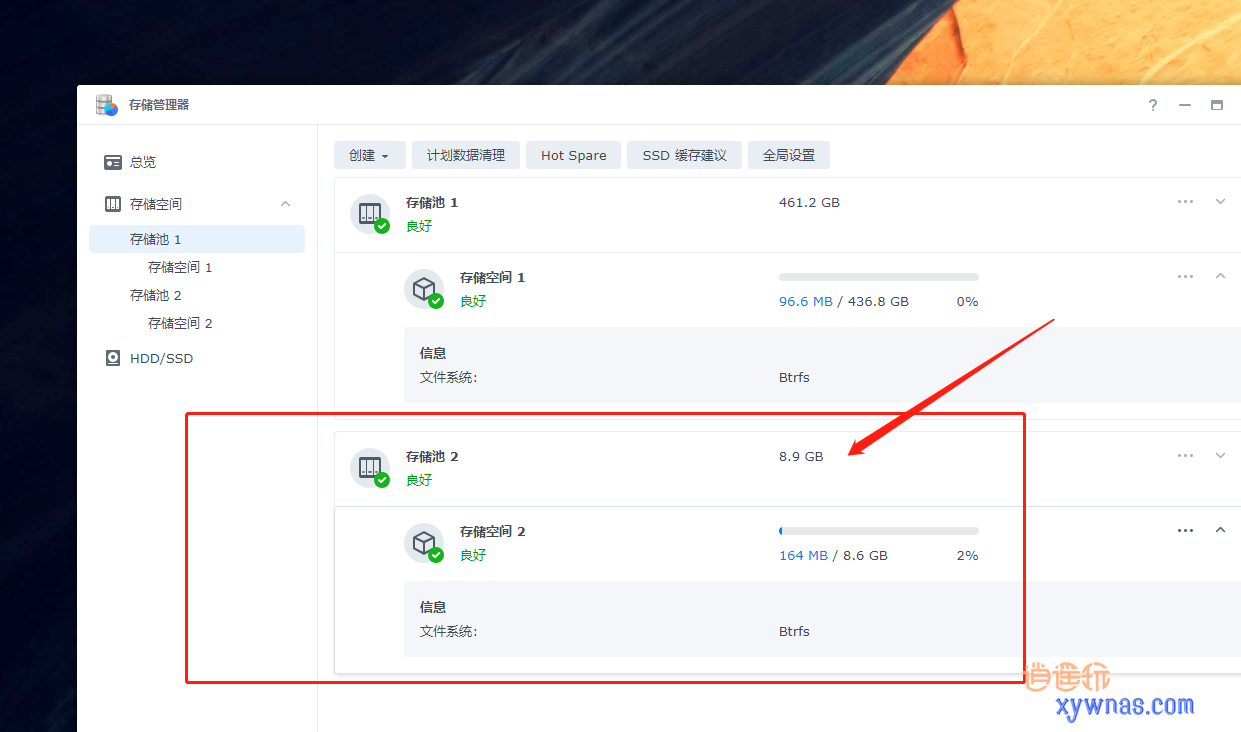
可以看到存储空间2就是nvme固态硬盘了,测试用的小容量盘,看看就行了哈。 注意,前面设置缓存操作后,有时会在hdd内显示为缓存设备,设置为存储盘后,系统依然显示是缓存设备。但在设备管理器,存储空间会多出一个可用存储池,点重组即可。
|